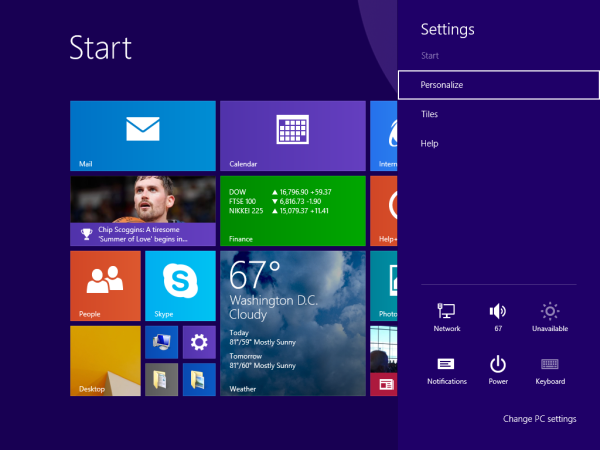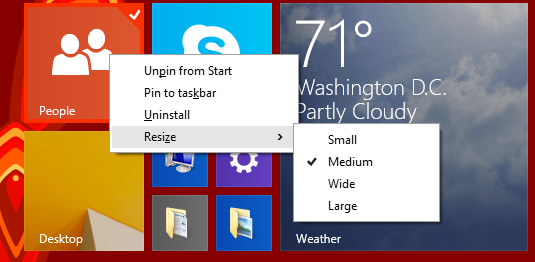விண்டோஸ் 8 இல் உள்ள தொடக்கத் திரை தொடுதிரை பயனர்கள் தங்கள் கணினியில் உள்ள அனைத்தையும் அணுகுவதற்கான ஒரு நிறுத்தக் கடை. இது உங்கள் தனிப்பயனாக்கப்பட்ட முகப்புத் திரையாகும், அங்கு நவீன பயன்பாடுகள், டெஸ்க்டாப் நிரல்கள், வலைத்தள குறுக்குவழிகள், அமைப்புகள் மற்றும் உங்களுக்கு மிகவும் தேவையான கோப்புகளுக்கு நீங்கள் விரும்பும் ஓடுகளை பொருத்தலாம். உங்கள் வன் அல்லது வலை வளங்களில் உள்ளூர் கோப்புகளை அணுக தொடக்கத் திரையில் இருந்து தேடலாம். தொடக்கத் திரை மிகவும் தனிப்பட்டதாகவும் தனித்துவமாகவும் தோற்றமளிக்க பல விருப்பங்களை வழங்குகிறதுஉங்கள்தேவைகள். இன்று நான் இந்த தொடக்கத் திரை தனிப்பயனாக்குதல் அம்சங்களை மறைக்க விரும்புகிறேன்.
விளம்பரம்
இந்த கட்டுரையில், நாம் பார்ப்போம்
- தொடக்கத் திரையின் தனிப்பயனாக்குதல் விருப்பங்களை எவ்வாறு அணுகுவது
- பின்னணி நிறத்தை மாற்றுவது எப்படி
- உச்சரிப்பு நிறத்தை மாற்றுவது எப்படி
- பின்னணி படத்தை எவ்வாறு மாற்றுவது
- ஓடுகளைத் தேர்ந்தெடுப்பது
- ஓடுகளின் அளவை மாற்றவும் ஒழுங்கமைக்கவும்
- தொடக்க திரை அனிமேஷன்களை மாற்றவும் மாற்றவும்
- பின் செய்யப்பட்ட பயன்பாடுகளின் சின்னங்களை மாற்றவும்
- தொடக்கத் திரையில் கூடுதல் விஷயங்களை பின்செய்கிறது
தொடக்கத் திரையின் தனிப்பயனாக்குதல் விருப்பங்களை அணுக, நீங்கள் பின்வருவனவற்றைச் செய்ய வேண்டும்:
- தொடக்க பொத்தானை அழுத்துவதன் மூலம் அல்லது வின் விசையை அழுத்துவதன் மூலம் தொடக்கத் திரையைத் திறக்கவும்.
- தொடக்கத் திரையில் வந்ததும் அழுத்தவும் வெற்றி + நான் விசைப்பலகையில் விசைகள். அமைப்புகளின் கவர்ச்சி திரையில் தோன்றும். அங்குள்ள 'தனிப்பயனாக்கு' இணைப்பைக் கிளிக் செய்யவும் / தட்டவும்.
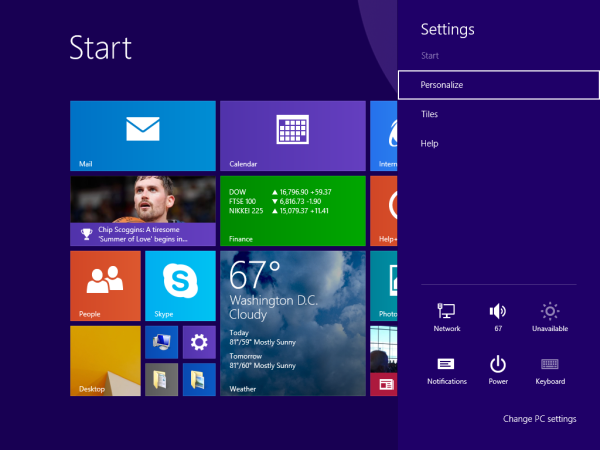
இங்கே நீங்கள் தொடக்கத் திரை பின்னணி படம், பின்னணி நிறம் மற்றும் உச்சரிப்பு வண்ணத்தை மாற்றலாம்.
தொடக்கத் திரை பின்னணி நிறத்தை மாற்றவும்
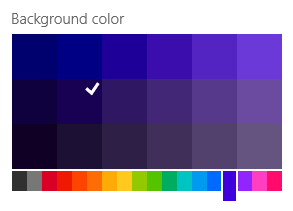
'பின்னணி வண்ணம்' பிரிவில் இருந்து தொடக்கத் திரையில் விரும்பிய பின்னணி வண்ணத்தைத் தேர்வுசெய்யலாம். இது மிகவும் எளிது. அமைப்புகள் கவர்ச்சியில் கிடைக்கும் 18 முன் வரையறுக்கப்பட்ட வண்ணங்களிலிருந்து நீங்கள் தேர்வுசெய்து, அந்த வண்ணத்தின் 18 நிழல்களுக்கு இடையில் தேர்வு செய்யலாம். துரதிர்ஷ்டவசமாக, அங்கு தனிப்பயன் வண்ணத்தைப் பயன்படுத்த வழி இல்லை, ஏனெனில் தொடக்கத் திரை முன்னமைக்கப்பட்ட தட்டிலிருந்து வண்ணங்களைப் பயன்படுத்த மட்டுமே அனுமதிக்கிறது.
நீங்கள் இங்கே தேர்ந்தெடுக்கும் வண்ணம் தொடக்கத் திரை பின்னணியாக மட்டுமல்லாமல், உள்நுழைவு வண்ணமாகவும் பயன்படுத்தப்படும்.
எடுத்துக்காட்டாக, உங்கள் தொடக்கத் திரை பின்னணியாக சிவப்பு நிறத்தை அமைத்துள்ளீர்கள் என்று வைத்துக்கொள்வோம். அடுத்த முறை நீங்கள் உள்நுழையும்போது, சிவப்பு பின்னணியில் 'வரவேற்பு' உரையைக் காண்பீர்கள்!
இருப்பினும், நீங்கள் விண்டோஸ் 8 ஐ மறுதொடக்கம் செய்யும்போது, மறுதொடக்கம் செய்த பிறகு நீங்கள் பார்ப்பீர்கள்இயல்புநிலைவண்ணம் வேறுபட்டதாக இருக்கலாம், உங்கள் கடவுச்சொல்லை தட்டச்சு செய்த பிறகு ( அல்லது தானாக உள்நுழைக ), சிவப்பு பின்னணியில் வரவேற்பு உரையைக் காண்பீர்கள். ஏனென்றால் விண்டோஸ் 8 லோகன் திரைக்கு இரண்டு வண்ணங்களைக் கொண்டுள்ளது. உள்நுழைவதற்கு முன்பு நீங்கள் ஆரம்பத்தில் பார்க்கும் வண்ணம் கணினி உள்நுழைவுத் திரையின் இயல்புநிலை வண்ணமாகும். உங்கள் பயனர் கணக்கிலிருந்து வெளியேறும்போது இந்த நிறத்தையும் நீங்கள் காணலாம். இயல்புநிலை நீல பின்னணியில் பட்டியலிடப்பட்டுள்ள அனைத்து பயனர் கணக்குகளையும் இது காட்டுகிறது. இந்த கணினி உள்நுழைவு திரை பின்னணி நிறத்தை மாற்ற விண்டோஸ் 8 எந்த வழியையும் வழங்கவில்லை.
நீங்கள் அதை மாற்ற விரும்பினால், நீங்கள் எனது ஃப்ரீவேரைப் பயன்படுத்தலாம், பூட்டு திரை தனிப்பயனாக்கி .
சிம்ஸ் 4 இல் ஏமாற்றுக்காரர்களை எவ்வாறு திருப்புவது

இயல்புநிலை உள்நுழைவு திரை நிறத்தை மாற்ற இது ஒரு அமைப்போடு வருகிறது. பார் இந்த கட்டுரை மேலும் விவரங்களுக்கு.
கூடுதலாக, சாளர பிரேம்களுக்கும் தொடக்கத் திரை பின்னணிக்கும் ஒரே நிறத்தைப் பயன்படுத்த விரும்பலாம். எனது ColorSync பயன்பாட்டைப் பயன்படுத்துகிறது , டெஸ்க்டாப் பயன்பாடுகளின் சாளர பிரேம்களின் நிறத்துடன் பொருந்தும்படி உங்கள் தொடக்கத் திரை பின்னணி நிறத்தை அமைக்கலாம். ColorSync என்பது மிகவும் அற்புதமான பயன்பாடாகும்.
உச்சரிப்பு நிறத்தை மாற்றவும்

தொடக்கத் திரையில் மற்றும் பிசி அமைப்புகள் பயன்பாட்டின் உள்ளே தேர்ந்தெடுக்கப்பட்ட அல்லது கவனம் செலுத்திய கூறுகளை முன்னிலைப்படுத்த உச்சரிப்பு வண்ணம் பயன்படுத்தப்படுகிறது. நீங்கள் Win + Z ஐ அழுத்தும்போது தோன்றும் ஆப் பார் உச்சரிப்பு நிறத்திலும் காண்பிக்கப்படுகிறது. அமைப்புகள் அழகைப் பயன்படுத்தி, நீங்கள் 18 முன் வண்ணங்களில் இருந்து உச்சரிப்பு வண்ணத்தையும் தேர்வுசெய்து 12 நிழல்களுக்கு இடையில் உங்கள் விருப்பத்தை செம்மைப்படுத்தலாம். உச்சரிப்பு வண்ணங்களை மாற்றுவது தொடக்கத் திரை பின்னணியின் சில கூறுகளையும் பாதிக்கிறது. தொடக்கத் திரையின் பின்னணி படங்களில் மூடப்பட்டிருக்கும் பல்வேறு வடிவங்கள், கோடுகள் மற்றும் ஆபரணங்களுக்கு உச்சரிப்பு வண்ணம் பயன்படுத்தப்படுகிறது.
தொடக்கத் திரையின் பின்னணி படத்தை மாற்றவும்

அமைப்புகளின் வசீகரம் பல்வேறு கலை பின்னணிகளை அமைக்க உங்களை அனுமதிக்கிறது. அவற்றில் சில பின்னணியாகப் பயன்படுத்த முடியாத அளவுக்கு அழகாக இருந்தாலும், அவற்றில் சில அழகானவை. அனிமேஷன் செய்யப்பட்டவை குறிப்பாக சுவாரஸ்யமானவை. மேலே விவரிக்கப்பட்டபடி வண்ணங்களையும் மாற்றலாம்பிறகுநீங்கள் பின்னணியைத் தேர்வு செய்க.

தொடக்கத் திரை பின்னணி கலையை முடக்கவும், வெற்று பின்னணி வண்ணத்தை மட்டுமே பயன்படுத்தவும் முடியும். அமைப்புகள் கவர்ச்சியில் பொருத்தமான முன்னமைவைப் பயன்படுத்தவும்:
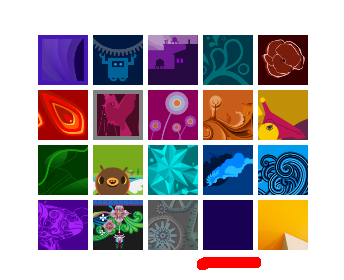
கூடுதலாக, விண்டோஸ் 8.1 இல் தொடக்கத் திரை நீங்கள் டெஸ்க்டாப்பில் அமைத்துள்ள பின்னணி படத்தை (வால்பேப்பர்) பயன்படுத்தலாம். முன்னமைக்கப்பட்ட பட்டியலில் கடைசி பெட்டியைக் கிளிக் செய்யவும் அல்லது தட்டவும்.

மைக்ரோசாப்ட் இந்த கடைசி விருப்பத்தை சேர்த்தது, எனவே டெஸ்க்டாப்பில் இருந்து மெட்ரோவிற்கு மாறுவது மற்றும் அதற்கு நேர்மாறாக குறைவான உணர்வை உணர்கிறது. என்னைப் பொறுத்தவரை, பயனர் டெஸ்க்டாப்பிலிருந்து முற்றிலும் மாறுபட்ட வழியில் செயல்படும் மற்றொரு சூழலுக்கு மாற்ற வேண்டும் என்ற உண்மையை இது மாற்றாது.
ஓடுகளைத் தேர்ந்தெடுப்பது
ஓடுகளைத் தேர்ந்தெடுக்க நீங்கள் அவற்றை வலது கிளிக் செய்ய வேண்டும், எனவே அவற்றுக்கு பொருந்தக்கூடிய பல்வேறு விருப்பங்களைக் காணலாம். பல ஓடுகளைத் தேர்ந்தெடுக்க, புதுப்பிப்பு 1 க்கு முன்பும், புதுப்பிப்பு 1 ஐப் பயன்படுத்திய பின்னரும் முறை வேறுபட்டது. நீங்கள் விண்டோஸ் 8.1 ஐ புதுப்பிப்பு 1 நிறுவாமல் இயக்குகிறீர்கள் என்றால், ஒவ்வொன்றையும் வலது கிளிக் செய்வதன் மூலம் பல ஓடுகளைத் தேர்ந்தெடுக்கலாம். நீங்கள் புதுப்பிப்பு 1 ஐ நிறுவியிருந்தால், நீங்கள் Ctrl விசையை அழுத்திப் பிடிக்க வேண்டும், பின்னர் கோப்பு எக்ஸ்ப்ளோரரில் கோப்புகளைத் தேர்ந்தெடுக்க முடியும் என்பதால் அவற்றைத் தேர்ந்தெடுக்க இடது கிளிக் செய்யவும். விசைப்பலகையைப் பயன்படுத்தி ஓடுகளைத் தேர்ந்தெடுக்க நீங்கள் Ctrl விசையை அழுத்தி விண்வெளிப் பட்டியைப் பயன்படுத்தலாம் (Ctrl கீழே வைத்திருக்கும் போது).
ஓடுகளின் அளவை மாற்றவும் ஒழுங்கமைக்கவும்
பெயரிடப்பட்ட குழுக்களில் ஓடுகளை ஒழுங்கமைக்க தொடக்கத் திரை உங்களை அனுமதிக்கிறது.
ஒரு புதிய குழுவிற்கு ஒரு ஓடு நகர்த்த , மங்கலான செங்குத்துப் பட்டியைக் காணும் வரை இருக்கும் குழுக்களுக்கு இடையில் வெற்று இடத்திற்கு ஓடு இழுக்கவும். சுட்டி பொத்தானை விடுங்கள் - இந்த ஓடுக்கு புதிய குழு உருவாக்கப்படும்.
ஃபேஸ்புக் இடுகையை எவ்வாறு பகிரலாம்

ஒரு குழுவிலிருந்து மற்றொரு குழுவிற்கு ஒரு ஓடு நகர்த்த , அதை இழுத்து புதிய குழுவிற்கு விடுங்கள்.

ஓடுகளின் குழுக்களை வரிசைப்படுத்துங்கள்
உங்கள் எல்லா ஓடுகளையும் குழுக்களாக ஒழுங்கமைத்தவுடன், குழுக்களை அவர்களே மறுவரிசைப்படுத்தலாம். தொடக்கத் திரையின் வலது கீழ் மூலையில் உள்ள 'கழித்தல் அடையாளம்' பொத்தானைக் கிளிக் செய்தால் போதும். தொடக்கத் திரையின் பார்வை பெரிதாக்கப்படும்.
 இந்த பார்வையில், நீங்கள் ஒரே நேரத்தில் முழு குழுக்களையும் தேர்ந்தெடுத்து அவற்றை இழுத்து விடுங்கள். நீங்கள் விரும்பும் எந்த வரிசையிலும் குழுக்களை மறுசீரமைக்கவும்.
இந்த பார்வையில், நீங்கள் ஒரே நேரத்தில் முழு குழுக்களையும் தேர்ந்தெடுத்து அவற்றை இழுத்து விடுங்கள். நீங்கள் விரும்பும் எந்த வரிசையிலும் குழுக்களை மறுசீரமைக்கவும்.

ஓடு குழுக்களை மறுபெயரிடுங்கள்
உங்கள் குழுக்களின் மறுபெயரிட, தொடக்கத் திரையின் வெற்று இடத்தில் வலது கிளிக் செய்து, அதன் சூழல் மெனுவிலிருந்து 'பெயர் குழுக்களை' தேர்வு செய்யவும்.

குழுவின் தலைப்பை நீங்கள் உள்ளிட முடியும்:

Google புகைப்படங்களிலிருந்து கணினிக்கு புகைப்படங்களை எவ்வாறு பதிவிறக்குவது
- தொடக்கத் திரையில், நீங்கள் அளவை மாற்ற விரும்பும் ஓட்டை அழுத்திப் பிடிக்கவும். (நீங்கள் சுட்டியைப் பயன்படுத்துகிறீர்கள் என்றால், ஓடு மீது வலது கிளிக் செய்யவும்.)
- மறுஅளவிடு என்பதைத் தட்டவும் அல்லது கிளிக் செய்யவும்.
- நீங்கள் விரும்பும் அளவைத் தேர்வுசெய்க.
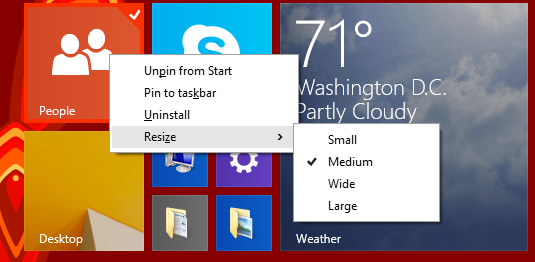
திரை அனிமேஷன்களைத் தொடங்கவும்
இயல்பாக, நீங்கள் முதலில் உள்நுழையும்போது தொடக்கத் திரை ஓடுகளை மெதுவாக அனிமேஷன் செய்கிறது, ஆனால் நீங்கள் தொடக்கத் திரைக்கு மாறும்போது அனிமேஷன் மிக வேகமாக இருக்கும். இந்த அனிமேஷன்களை மாற்றியமைக்க முடியும், அதாவது அவற்றை வேகமாக அல்லது மெதுவாக மாற்றலாம் அல்லது அவற்றின் நடத்தையை மாற்றலாம். தொடக்கத் திரைக்கு மாறும்போதெல்லாம் அனிமேஷன் இயக்கலாம்!
தொடக்கத் திரை அனிமேஷன்களுடன் தொடர்புடைய மறைக்கப்பட்ட அமைப்புகளைப் பற்றி அறிய பின்வரும் கட்டுரையைப் பார்க்கவும்:
விண்டோஸ் 8 இல் தொடக்கத் திரைக்கான மேம்பட்ட அனிமேஷன்களை இயக்கவும்
நீங்கள் அனிமேஷன்களை விரும்பவில்லை மற்றும் விரைவான, உடனடியாக பதிலளிக்கும் பயனர் இடைமுகத்தை விரும்பினால், உங்களால் முடியும் அனைத்து தொடக்க திரை அனிமேஷன்களையும் முடக்கவும் .
பின் செய்யப்பட்ட பயன்பாடுகளின் ஐகான்களை மாற்றவும்

தொடக்கத் திரையில் பின் செய்யப்பட்ட டெஸ்க்டாப் பயன்பாடுகளின் ஐகான்களை எவ்வாறு மாற்றுவது என்பது பல பயனர்களுக்குத் தெரியவில்லை. அந்த ஐகான்களை மாற்ற நேரடி வழி இல்லை. அதற்கான நல்ல பயிற்சி எங்களிடம் உள்ளது - தொடக்கத் திரையில் பின் செய்யப்பட்ட டெஸ்க்டாப் பயன்பாட்டின் ஐகானை எவ்வாறு மாற்றுவது .
தொடக்கத் திரையில் கூடுதல் விஷயங்களை பின்செய்கிறது

தொடக்கத் திரை பயன்பாடுகளின் குறுக்குவழிகளைப் பொருத்துவதற்கு மட்டுமல்ல. இன்டர்நெட் எக்ஸ்ப்ளோரரிலிருந்து பிடித்த வலைத்தளங்களை அல்லது மக்கள் பயன்பாட்டிலிருந்து உங்கள் தொடர்புகளை நீங்கள் பின் செய்யலாம். கோப்புறைகளை வலது கிளிக் செய்து தேர்ந்தெடுப்பதன் மூலம் கோப்பு எக்ஸ்ப்ளோரரிலிருந்து பின் செய்ய முடியும் தொடங்க முள் . ஆனால் ஆவணங்கள், இசைக் கோப்புகள், வீடியோக்கள், படங்கள், இயக்கிகள், கண்ட்ரோல் பேனல் உருப்படிகள், சிறப்பு கோப்புறைகள் அல்லது நூலகங்கள் போன்ற பிற கோப்புகளைப் பொருத்துவது என்ன? வினேரோவில், நாங்கள் ஒரு பயன்பாட்டை உருவாக்கியுள்ளோம் 8 க்கு முள் விண்டோஸ் 8.1 இல் இந்த செயல்பாட்டைத் திறக்க. இந்த கட்டுரையில் பின் டு 8 பற்றி மேலும் வாசிக்க: விண்டோஸ் 8.1 இல் உள்ள எல்லா கோப்புகளிலும் “ஸ்கிரீன் ஸ்டார்ட் ஸ்கிரீன்” மெனு உருப்படியை எவ்வாறு சேர்ப்பது